Profisee
注意
下列連接器文章由這個連接器的擁有者、此連接器的擁有者和 Microsoft Power Query 連線 or 認證計劃的成員提供。 如果您有關於本文內容或想要看到本文變更的問題,請造訪 Profisee 支持網站 ,並使用該處的支援通道。
| 項目 | 說明 |
|---|---|
| 發行狀態 | 正式發行 |
| 產品 | Power BI (語意模型) Power BI (數據流) 網狀架構 (資料流 Gen2) |
| 支援的驗證類型 | 組織帳戶 |
注意
某些功能可能會存在於一個產品中,但由於部署排程和主機特定功能,而不存在其他功能。
使用 Profisee 連接器之前,您必須具備:
- Profisee 帳戶 (使用者名稱和密碼)
- 執行中的 Profisee 實例(版本 2022.R1 或更高版本)
- Import
若要使用 Profisee 連接器:
開啟 Power BI Desktop。
選取 [首頁] 功能區中的 [取得數據] 選項,以開啟 [取得數據] 對話方塊。
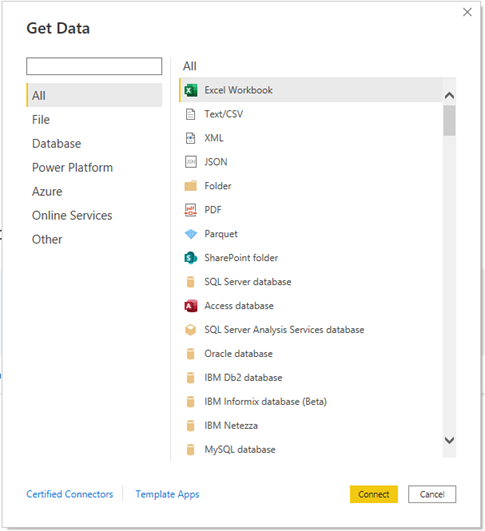
在搜尋方塊中輸入 Profisee,或選取 [在線服務],然後從清單中選取 [Profisee],然後選取 [連線]。
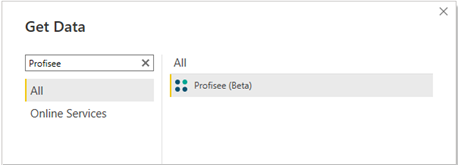
輸入 Profisee 實例的 URL,然後選取 [ 確定]。
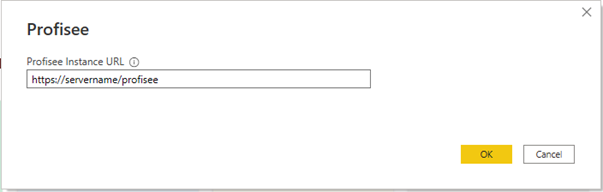 .
.如果您是第一次連線,系統會提示您使用驗證服務登入。
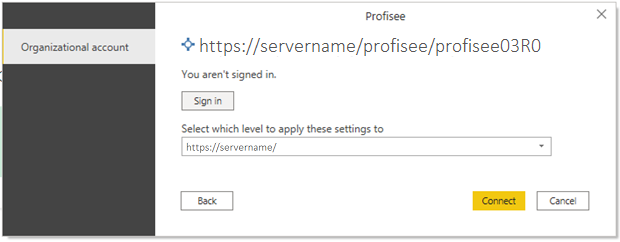
選取 Connect。
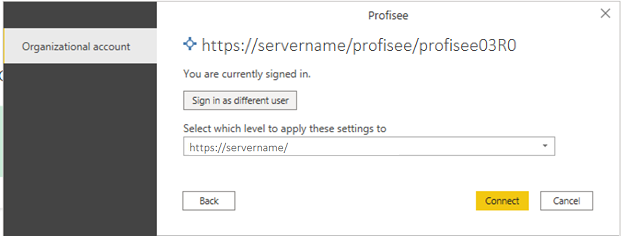
連線之後, 就會顯示 [導覽器 ]。 此顯示會列出您 Profisee 實例中的所有實體。 您可以捲動導覽器來尋找特定實體,或使用搜尋列依名稱搜尋實體。
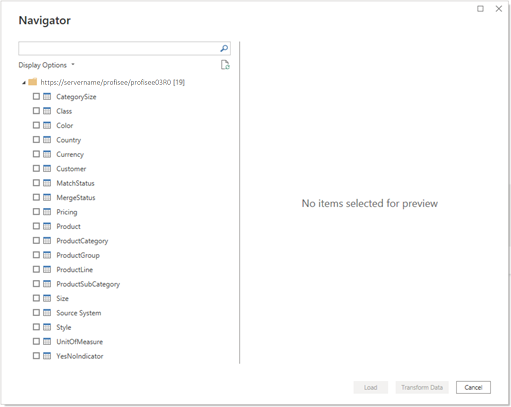
選取您要匯入 Power BI 的實體。 如果您想要編輯屬性數據行、套用篩選等等,或將數據直接載入 Power BI Desktop,您可以預覽數據並選擇第一個轉換數據。
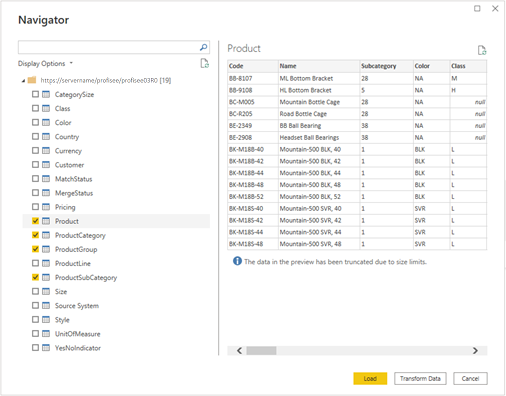
載入之後,實體會出現在模型檢視中,而您可以在 [字段] 對話框中檢視準備好在Power BI 中使用的屬性。
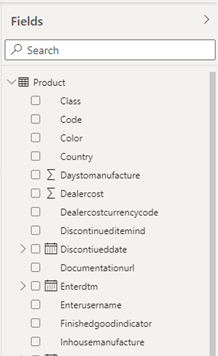
注意
在 Power BI 的模型中不會建立 Profisee 中的關聯性。 載入實體之後,您可以視需要檢視模型並建立或修改關聯性。